대기 및 실패한 Gmail- Android의 오류 메시지
최근에 Android 용 Gmail 앱, 특히 PDF 파일이 첨부 된 이메일을 보낼 때 Gmail 대기 문제가 발생했습니다. 인터넷 속도가 너무 빨랐지만. 그래도 이메일을 보낼 수 없었습니다. 그리고 대부분의 경우이 오류 메시지와 함께 보낼 편지함 폴더에 갇혀 있습니다. 이 기사에서는 Android에서이 대기 및 실패 Gmail 문제를 해결하는 방법을 알려 드리겠습니다. 가서 잡자!
이메일이 발송되지 않았으며 몇 시간 동안 보낼 편지함에 있습니다. 그리고 나중에 상태를 다음으로 변경합니다. 실패한. 내 보낼 편지함 폴더가 완전히 비어 있고 이메일이 없었지만 여전히 대기열 오류 메시지에 표시됩니다.
Google 크롬 용 Fastfox
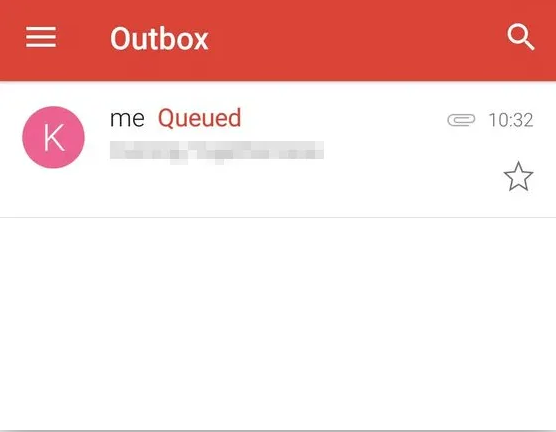
계속해서 Gmail 대기 및 실패 오류 메시지를 수정하기 위해 몇 가지 문제 해결 단계를 시도했습니다. 따라서 공유는 동일합니다. 나는 이것이 당신이 그것을 다시 만난다면 어떻게 든 당신이 해결하는 데 도움이 될 것이라고 믿습니다.
Gmail에서 대기는 무엇을 의미합니까?
대기 상태는 Gmail이 발신 함 메일을 즉시 보낼 수 없음을 의미합니다. 그러나 대기열에 있으며 나중에 전송을 시도합니다. Gmail에있는 데는 여러 가지 이유가있을 수 있습니다. 그러나 Gmail Queued 및 실패에 대한 몇 가지 이유를 나열했습니다.
- 사서함이 임계 값 제한에 도달했을 수 있습니다. 모든 온라인 응용 프로그램에는 제한이 있으므로 Gmail 또는 Google 메일도 마찬가지입니다. 짧은 시간 동안 전송 된 이메일 수, 데이터 양 또는 파일 크기, 너무 많은 발신 이메일이 될 수 있습니다. 우리가 생각할 수있는 한계 일 수 있습니다.
- Gmail 서버를 연결하는 간헐적 인 문제 예, Gmail이 대기 중이고 실패했습니다. 이런 일이 발생할 수 있습니다. 문제는 대부분 Gmail 앱에 있기 때문에 앱과 서버 사이에 수많은 네트워크 관련 문제가있을 수 있습니다.
- 모바일 저장 공간 부족 이메일을 보내는 것은 Gmail 앱의 저장 공간을 차지한다는 의미입니다. 따라서 기기의 공간이 부족한 경우 Gmail 앱에서 추가 데이터 크기를 조정할 수없고 이메일을 보낼 추가 저장 공간을 찾지 못할 가능성이 있습니다. 그때까지는 발신 이메일 대기열에 보관됩니다.
시작하기 전에
Gmail 애플리케이션에만 문제가 있는지 확인하는 데 가장 먼저 필요한 사항입니다. 또한 Gmail Inbox 웹 인터페이스를 통해 첨부 파일이있는 이메일을 보낼 수 있습니다. 이렇게하면 Gmail이 다운되었는지 여부를 평가하는 데 도움이됩니다. 그런 다음 Gmail 대기 및 실패한 문제를 해결합니다.
이 경우 웹에서도 동일한 문제가 발생하면이 도움말로 문제가 해결되지 않습니다. 이것은 Gmail 측의 문제 일 수 있습니다.
- 최신 버전에서 실행 중입니다. Gmail 애플리케이션 및 Play 스토어에서만 다운로드
- Gmail을 통해 첨부 파일을 보내지 않습니다.send_limit50MB 파일 크기
- 전화기에 안정적인 네트워크 연결을 유지하십시오. WiFi 또는 모바일 데이터
앱 캐시 및 데이터를 삭제하여 대기 및 실패한 Gmail 문제 해결
기기 설정에서 Gmail 애플리케이션 캐시와 저장된 데이터를 간단히 지울 수 있습니다. 작업 관리자에서 Gmail 애플리케이션을 완전히 닫았는지 확인하십시오.
- 열다 전화 설정
- 그런 다음 응용 프로그램 관리자
- 스 와이프 모두 앱
- 고르다 Gmail 사용 가능한 앱에서
- 히트 캐시 및 데이터 지우기 단추
Android 기기의 모든 임시 캐시 파일이 삭제됩니다.
Gmail 동기화를 일시적으로 활성화 및 비활성화하여 Gmail 실패 및 대기 문제 해결
기능이 제대로 작동하는지 확인하려면 Android 장치 내에서 동기화를 활성화 및 비활성화해야합니다.
- 이동 설정 선택권
- 고르다 계정
- 고르다 Google 계정
- 선택 이메일 계정
- Gmail 선택 취소 전화를 다시 시작하십시오
- 재부팅 후 다시 활성화 체크 박스
Gmail 애플리케이션에서 하드 동기화를하려면 짧은 간격으로 여러 번 시도해보세요.
파일에는 파란색 화살표가 있습니다.
Gmail 계정을 제거하고 다시 설정하십시오.
- 이동 설정
- 그런 다음 계정 메뉴의 옵션
- 목록에서 Google 계정을 선택하고
- 선택 이메일 계정 이내에
- 탭하여 없애다 한동안 완전히 연결
- 그런 다음 Gmail 앱에서 캐시와 데이터를 지 웁니다.
- 전화기를 재부팅하고
- 휴대폰에서 Gmail 계정 재구성
이렇게하면 이메일을 다운로드하고 처음부터 다시 설정하는 데 도움이됩니다.
동기화 할 일수 줄이기 옵션
Gmail로 전화를 구성 할 때마다 며칠 동안 만 이메일을 검색합니다. Gmail 응용 프로그램을 사용하기 시작하면 이전 이메일과도 동기화됩니다. 이렇게하면 애플리케이션의 캐시 및 스토리지 크기가 증가합니다. 실패하고 대기중인 Gmail을 해결하는 데 도움이 될 수 있습니다.
따라서 최대 30 일 동안 동기화를 제한하는 것이 좋습니다. 3 일이 지난 이메일이있는 경우 Gmail 애플리케이션이 자동으로 스토리지에서 제거됩니다.
- Gmail 애플리케이션을 엽니 다.
- 이동 설정
- 계정 선택
- 동기화 할 요일을 탭하세요
- 30 일 이하로 제한하십시오.
백그라운드 데이터를 활성화 상태로 유지하십시오.
기본적으로 백그라운드 데이터가 활성화됩니다. 그러나 실수로 백그라운드 데이터를 비활성화 한 경우. 그런 다음 옵션을 활성화 상태로 유지하십시오.
- 전화 설정으로 이동
- 탭하여 데이터 사용량 선택권
- 아래로 스크롤 Gmail 앱
- 백그라운드 데이터 제한이 선택되지 않았는지 확인하십시오.
충분한 저장 공간이 있습니까?
보낼 편지함에 이메일을 대기열에 넣을 수있는 가능성 중 하나는 장치에 충분한 디스크 공간이 없다는 것입니다. 쓸모없는 파일을 모두 삭제하고 새 이메일을 보낼 수있는 충분한 공간을 확보하십시오.
이메일을 보내면 실제로 데이터가 Gmail 애플리케이션 저장소에 저장됩니다. 따라서 수신 또는 발신 이메일을 수용 할 수 있도록 모바일 공간을 확보하는 것이 중요합니다.
Gmail 대기 및 실패 문제를 해결하는 데 어떤 도움이 되었습니까?
Android 기기에서 Gmail 계정을 제거하고 나중에 다시 구성했을 때 완벽하게 작동했습니다! 나는 확인했다 보낼 편지함 폴더에 첨부 파일이있는 메일이 아직 있는지 확인합니다. 그러나 나중에 메일이 사서함을 통해 수신되어 보냄 폴더. 그것은 나를 위해 일했습니다.
결론
Gmail Queued 및 실패 오류 문제가 해결 된 경우. 그런 다음 오류를 극복 할 수 있었던 방법에 대한 피드백을 보내주십시오. 또한이 기사와 관련된 추가 질문이 있다면. 그런 다음 아래 댓글 섹션에 알려주십시오. 곧 연락 드리겠습니다.
좋은 하루 되세요!








